- Auteur Lauren Nevill [email protected].
- Public 2024-01-11 01:05.
- Laatst gewijzigd 2025-01-23 15:15.
U hebt een pagina gemaakt op het sociale netwerk Odnoklassniki. Maar het is volledig lelijk in vergelijking met de pagina's van andere gebruikers. Om het kleurrijk te maken, moet het worden gevuld.
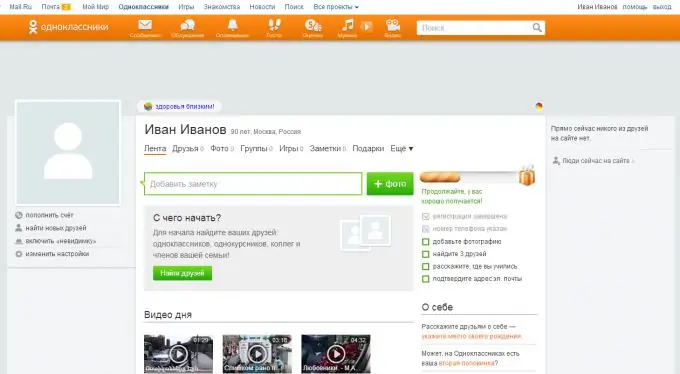
instructies:
Stap 1
De hoofdfoto toevoegen. Allereerst moet je je hoofdfoto of avatar op een andere manier toevoegen. In plaats daarvan is er nu een afbeelding met een wit silhouet op een blauwe achtergrond. Deze foto betekent dat je geen hoofdfoto hebt. Om het toe te voegen, klikt u op de silhouetafbeelding. Daarna wordt een venster geopend waarin u de afbeelding moet selecteren waarvan u de hoofdafbeelding wilt maken. Dubbelklik erop na selectie met de computermuis. Na het uploaden wordt de foto automatisch de hoofdfoto.
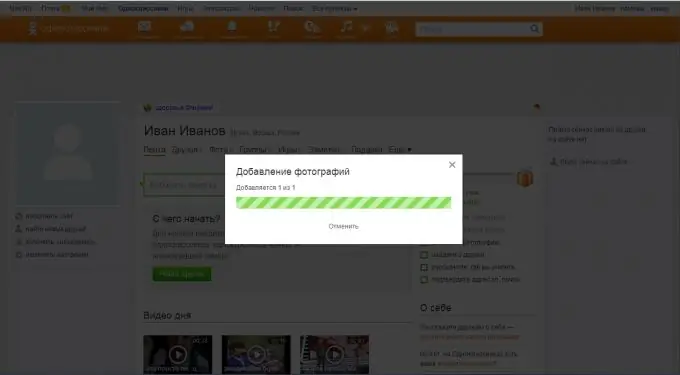
Stap 2
Een achtergrond kiezen. Het is je misschien al opgevallen dat de pagina's van andere gebruikers van het sociale netwerk Odnoklassniki een prachtig ontwerp of achtergrond hebben. Je kunt het ook gratis installeren. Zoek hiervoor op de startpagina van uw profiel een cirkel met een paletafbeelding. Het staat onder de zoekregel. Beweeg de muiscursor erover en klik op de inscriptie die verschijnt Versier je pagina. Kijk dan naar de huiden. Klik op degene die je het leukst vindt. Daarna wordt een venster geopend waarin u kunt zien hoe uw pagina eruit zal zien met een bepaald thema. Als je het leuk vindt, moet je het opslaan door op de knop Installeren te klikken. Als u andere onderwerpen wilt bekijken, klikt u op de knop Kies een ander onderwerp.
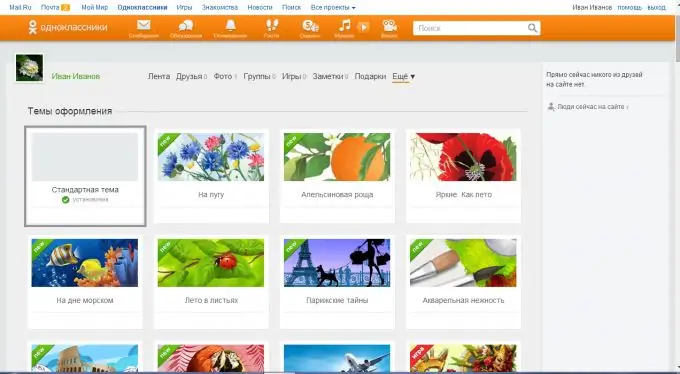
Stap 3
Vrienden vinden. Om vrienden te vinden, klikt u op de regel Nieuwe vrienden zoeken, die zich als tweede van boven onder uw hoofdfoto bevindt. Voer in de blauw omlijnde regel de voor- en achternaam in van de persoon die u zoekt. Voor een snellere zoekopdracht aan de rechterkant, voert u alle informatie in die u over de persoon weet. Wanneer je hem vindt, klik je op de knop Befriend. Kies daarna in het venster dat opent wie hij voor jou is. U kunt zijn pagina bekijken als deze niet is afgesloten (hangslotteken tegenover de naam). Klik op de naam van de persoon om deze te bekijken. U kunt ook zoeken naar muziek, bands of games. Klik hiervoor op het tabblad met de juiste naam.
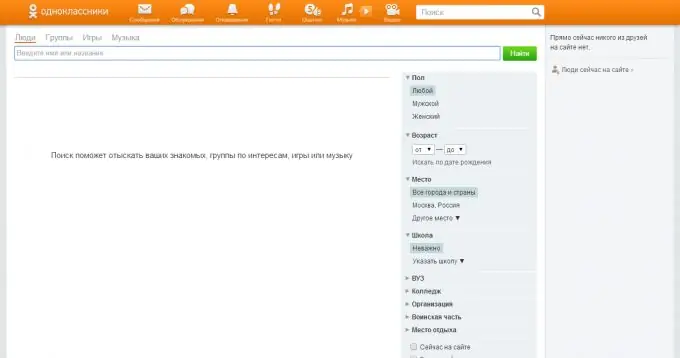
Stap 4
Pagina-instellingen. Om instellingen van uw pagina te wijzigen, klikt u op de knop Instellingen wijzigen, die zich onder de hoofdfoto bevindt. Telefoonnummer - wijzig telefoonnummer $; login en wachtwoord - wijzig login en wachtwoord; meldingen instellen - meldingen instellen die naar uw telefoonnummer en e-mailadres komen; verbergen voor de feed en veroordelingen - een lijst met mensen van wie het nieuws niet in uw feed wordt weergegeven; publiciteitsinstellingen - pas de zichtbaarheid van informatie over u aan voor andere mensen; profiel sluiten - door dit in te stellen, kunnen alleen vrienden je pagina bekijken; geschiedenis van bezoeken - hier wordt de geschiedenis weergegeven van wanneer en van waaruit uw profiel is geopend, als u het niet was die het heeft geopend, dan bent u gehackt en moet u uw wachtwoord wijzigen; profiellink - u kunt de profiellink wijzigen, het was bijvoorbeeld odnoklassniki.r * / id *********, maar u kunt deze wijzigen in odnoklassniki.r * / vanaygangster, de link verandert gratis; u kunt de taal van de pagina wijzigen en uw ID achterhalen.
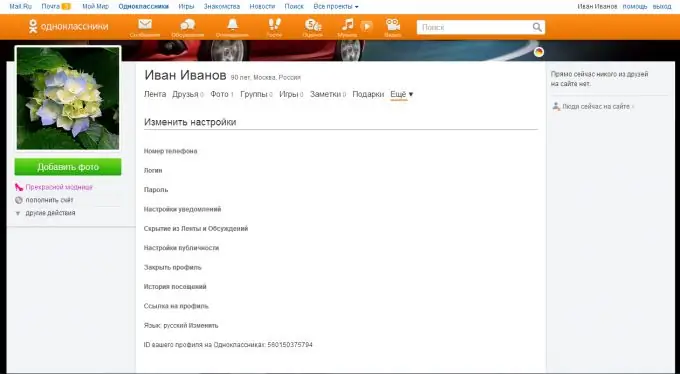
Stap 5
Over mezelf. Voeg informatie toe over uw interesses, geboorteplaats, school en nog veel meer, zodat mensen meer over u te weten komen. Ga hiervoor rechts van de nieuwsfeed naar de kolom Over mij. Hieronder staat een knop Volgende>, klik erop. Er wordt een pagina geopend met veel regels over uw interesses. U kunt ze invullen, maar dit is niet verplicht. U kunt uw naam en geboortedatum ook wijzigen door op de knop Persoonlijke gegevens bewerken> te klikken.






